Dans la palette Eléments de fabrication MEP, sélectionnez les éléments qui ne seront pas utilisés avec les outils de remplissage automatique (Auto).
Lorsqu'un élément ou un groupe d'éléments de la palette Eléments de fabrication MEP est marqué comme étant exclu des outils de remplissage automatique, ces éléments ne seront pas utilisés pour le remplissage avec les outils de remplissage automatique suivants :
- De la conception à la fabrication
- Connexion rapide
- Acheminement et remplissage
- Acheminement multipoint
- Ajustement et prolongement
- Insérer un élément
- Positionnement d'élément standard lorsque des adaptateurs sont requis ; par exemple, lors de la connexion d'un robinet bridé à un tuyau soudé
Tous les groupes du service sont utilisés lors de la conversion. Les exclusions de groupes sont appliquées.
Les éléments exclus des outils de remplissage automatique sont identifiés par l'icône  affichée en regard de la palette Eléments de fabrication MEP. Elle indique que cet élément ou ce groupe d'éléments ne sera pas utilisé avec les outils de remplissage automatique. En d'autres termes, ces éléments sont exclus des outils de remplissage automatique.
affichée en regard de la palette Eléments de fabrication MEP. Elle indique que cet élément ou ce groupe d'éléments ne sera pas utilisé avec les outils de remplissage automatique. En d'autres termes, ces éléments sont exclus des outils de remplissage automatique.
Vous pouvez toujours insérer manuellement des éléments exclus des outils de remplissage automatique dans votre modèle tant qu'ils constituent une sélection correcte.
L’outil Acheminement et remplissage fait référence à tous les groupes lors de la recherche d’éléments pouvant être utilisés dans les différentes solutions.
Utilisez l’option Activer la palette pour définir une palette spécifique à utiliser pour la conversion. C’est l’une des méthodes permettant de forcer la conversion des gaines circulaires en gaines rectangulaires, par exemple.
- Vérifiez que l’ordre des éléments dans le service suit la priorité de leur utilisation.
- Vérifiez que les éléments de fabrication peuvent prendre en charge les plages de taille requises.
- Utilisez des exclusions pour contrôler l’utilisation des éléments dans un scénario de conversion donné, par exemple :
- Exclure les pièces qui ne doivent pas être utilisées.
- Exclure les éléments pour contrôler l’utilisation des tés ou des robinets.
- Exclure les pièces pour contrôler l’utilisation des raccords à rayon long ou court.
- Pour les services avec plusieurs groupes, veillez à définir/vérifier les exclusions de chaque palette.
- Vérifiez les exclusions de palette pour vous assurer que les éléments attendus ne figurent pas sur des palettes exclues.
Pour exclure des éléments ou groupes d'éléments des outils de remplissage automatique :
- Affichez la palette Eléments de fabrication MEP.
La palette s'affiche par défaut lorsque vous créez un modèle dans Revit. Si la palette ne s'affiche pas, cliquez sur l'onglet Systèmes
 le groupe de fonctions Fabrication
le groupe de fonctions Fabrication
 (Elément de fabrication). Sinon, cliquez sur l'onglet Vue
(Elément de fabrication). Sinon, cliquez sur l'onglet Vue le groupe de fonctions Fenêtres
le groupe de fonctions Fenêtres
 la liste déroulante Interface utilisateur
la liste déroulante Interface utilisateur Eléments de fabrication MEP.
Eléments de fabrication MEP.
- Cliquez sur le bouton du mode des exclusions de l'outil de remplissage automatique
 situé au bas de la palette Eléments de fabrication MEP.
Cliquer sur ce bouton active le mode des exclusions de l'outil de remplissage automatique et ajoute une petite case à cocher vide
situé au bas de la palette Eléments de fabrication MEP.
Cliquer sur ce bouton active le mode des exclusions de l'outil de remplissage automatique et ajoute une petite case à cocher vide  en regard de chaque élément affiché dans la palette. Une case à cocher est également ajoutée à chaque nom de palette de services affiché dans la liste déroulante Palette, comme illustré ci-dessous.
en regard de chaque élément affiché dans la palette. Une case à cocher est également ajoutée à chaque nom de palette de services affiché dans la liste déroulante Palette, comme illustré ci-dessous.
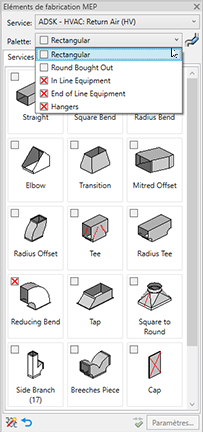
Icône du mode des exclusions de l'outil de remplissage automatique Description  Activé
Activé
Cette version de l'icône des exclusions de l'outil de remplissage automatique contient une petite icône en forme d'ampoule allumée indiquant que le mode des exclusions de l'outil de remplissage automatique est activé. Lorsque le mode des exclusions de l'outil de remplissage automatique est activé, vous pouvez sélectionner (cocher) ou désélectionner des éléments à exclure lorsque les outils de remplissage automatique sont utilisés.
 Désactivé
Désactivé
Cette version de l'icône des exclusions de l'outil de remplissage automatique contient une petite icône en forme d'ampoule éteinte indiquant que le mode des exclusions de l'outil de remplissage automatique est désactivé. Lorsque le mode des exclusions de l'outil de remplissage automatique est désactivé, vous ne pouvez pas sélectionner (cocher) ou désélectionner des éléments à exclure lors de l'utilisation des outils de remplissage automatique. Activez le mode des exclusions de l'outil de remplissage automatique en cliquant sur cette icône.
- Dans la palette Eléments de fabrication MEP, effectuez l'une des opérations suivantes :
- Pour exclure des éléments individuels : cochez la petite case en regard d'un élément pour l'empêcher d'être utilisé avec les outils de remplissage automatique. L'icône
 s'affiche lorsque l'élément est exclu. Par exemple, dans l'exemple ci-dessus, les éléments suivants ont été exclus : Cintrage de rayon inégal et Biseau asymétrique.
s'affiche lorsque l'élément est exclu. Par exemple, dans l'exemple ci-dessus, les éléments suivants ont été exclus : Cintrage de rayon inégal et Biseau asymétrique.
- Pour exclure un groupe entier d'éléments : cochez la petite case en regard du nom de la palette de services dans la liste déroulante Sélecteur de palette. L'icône
 s'affiche lorsque la palette est exclue. Par exemple, dans l'exemple ci-dessus, les palettes suivantes ont été exclues : Équipement aligné, Équipement de fin de ligne, Tirants.
s'affiche lorsque la palette est exclue. Par exemple, dans l'exemple ci-dessus, les palettes suivantes ont été exclues : Équipement aligné, Équipement de fin de ligne, Tirants.
- Pour exclure des éléments individuels : cochez la petite case en regard d'un élément pour l'empêcher d'être utilisé avec les outils de remplissage automatique. L'icône
- Cliquez sur Réinitialiser
 pour supprimer les exclusions ajoutées lors de cette session Revit.
Lorsque vous cliquez sur Réinitialiser, les coches ajoutées lors de la session Revit en cours pour l’utilisateur actuel sont supprimées de la palette Éléments de fabrication MEP.
Remarque : La réinitialisation
pour supprimer les exclusions ajoutées lors de cette session Revit.
Lorsque vous cliquez sur Réinitialiser, les coches ajoutées lors de la session Revit en cours pour l’utilisateur actuel sont supprimées de la palette Éléments de fabrication MEP.
Remarque : La réinitialisation supprime uniquement les exclusions ajoutées lors de la session Revit en cours et par l’utilisateur actuel de Revit. Les exclusions définies dans la configuration initiale et par défaut d'un produit Autodesk Fabrication sont conservées. Les exclusions définies dans la configuration initiale et par défaut d'un produit Autodesk Fabrication sont indiquées par l'icône
supprime uniquement les exclusions ajoutées lors de la session Revit en cours et par l’utilisateur actuel de Revit. Les exclusions définies dans la configuration initiale et par défaut d'un produit Autodesk Fabrication sont conservées. Les exclusions définies dans la configuration initiale et par défaut d'un produit Autodesk Fabrication sont indiquées par l'icône  .
.